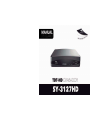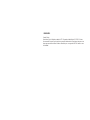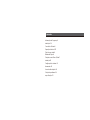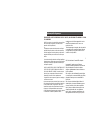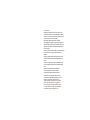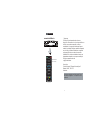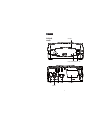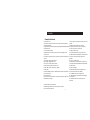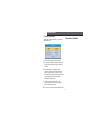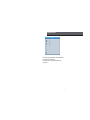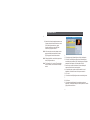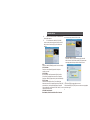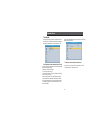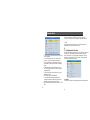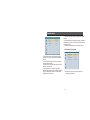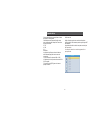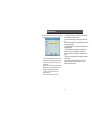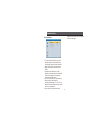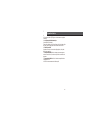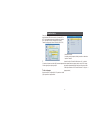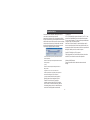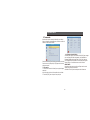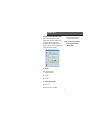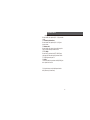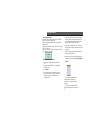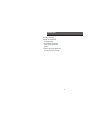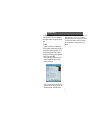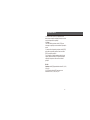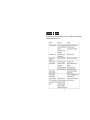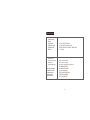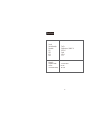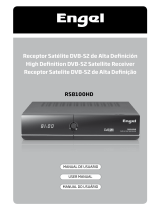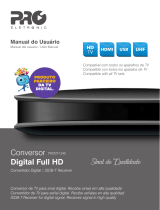Sytech SY3127HD Manual do proprietário
- Categoria
- TVs LCD
- Tipo
- Manual do proprietário


BEM VINDOS
Prezado Cliente,
Bem-vindo ao Sytech! Obrigado por adquirir o DTT-HD gravador de alta definição SY-3127HD. Por favor,
leia o manual de instruções e preste atenção às precauções listadas abaixo. Guarde estas instruções em um
lugar seguro para referência futura. Estamos confiantes de que o novo gravador DVBT-HD atender às suas
necessidades.

Informações de Segurança 1
introdução 2-4
Conexão do Sistema 5
Operações básicas 6-23
Tela de boas-vindas 6
Multimedia Player 6
Principais canais Menu / Editar 7
instalação 10
Configuração do sistema 11
ferramentas 18
Acesso botões rápidos 19
Solução de problemas 24
especificações 25
ConteÚdo

PARA REDUZIR o RISCO DE INCENDIO E CURTO CIRCUITO, NÃO EXPONHA ESTA UNIDADE À
CHUVA
OU HUMEDADE.
AVISO: Para reduzir o risco de incêndio e choque elétrico,
não retire a tampa (ou para trás) da unidade. Levar o
aparelho a técnicos qualificados,
O relâmpago com ponta de seta dentro de um triângulo
equilátero serve para alertar o usuário sobre a presença
de "tensão perigosa" dentro do produto, que pode ser de
magnitude suficiente para constituir um risco de choque
elétrico.
O ponto de exclamação dentro de um triângulo equilátero
pretende alertar o utilizador para a presença de instruções
de operação e manutenção importante na literatura que
acompanha o aparelho.
AVISO: PARA REDUZIR O RISCO DE INCÊNDIO OU DE
CURTO-CIRCUITO, NÃO EXPONHA O APARELHO À
CHUVA OU UMIDADE. CUIDADO: Para evitar choques
eléctricos, faça corresponder as lâminas de cabo de
alimentação e introduzir a ficha completamente.
O aparelho não deve ser exposto a goteiras ou respingos
e não deve ser colocado
sobre os mesmos objectos cheios de líquido, como vasos.
Além da atenção aos padrões de qualidade na fabricação
do seu produto de vídeo, a segurança é o fator mais
importante do projeto de cada instrumento. No entanto, a
segurança é sua responsabilidade, este documento
contém informações importantes que vão ajudar a garantir
o seu disfrute e a utilizar o produto de vídeo e
cualquier accesorio de forma apropiada. Lea este
documento atentamente antes De usar o seu
producto
de vídeo.
Não sobrecarregue as tomadas, cabos de extensão
ou receptáculos de conveniência integrais além de
sua capacidade, pois isto pode causar o risco de
incêndio ou choque elétrico.
1
NÃO Use Uma fazer Corrente NÃO adequado
(sem proteção), ameixa seca ser Perigoso.
Verifique a conexão regularmente. Se ocorrer uma
falha no isolamento dos cabos e da unidade,
desligue-o imediatamente e levar a unidade a um
técnico qualificado.
Não conecte o cabo de alimentação perto de água
ou outros líquidos, como uma banheira, pia, piscina,
máquina de lavar roupa ou em um molhado ou
húmido, etc.
Não coloque a unidade em objetos instáveis. A
unidade pode cair, causando ferimentos graves a
crianças ou adultos e sérios danos ao aparelho.
Nunca coloque a unidade sobre ou perto de um
dispositivo que irradia calor, como radiadores,
fornos, fogões, aquecedores, amplificadores, etc.
Não exponha à luz solar directa ja que se puede
Informação De Segurança

sobre aquecer.
Mudar para Unidade da Corrente antes de fazer uma
LIMPAR. Use limpadores ou Não pulverização de líquido,
álcool ou outros sprays de limpeza. Use um pano macio e
seco para limpar o exterior da unidade.
Não coloque objetos pesados sobre a unidade.
Não negligencie o propósito de segurança do plugue. Se a
ficha fornecida não encaixar na sua tomada, consulte um
eletricista para substituir a tomada obsoleta. Não force a
ficha na tomada.
Proteja o cabo de ser pisado ou dobras, especialmente nas
fichas, receptáculos e no ponto onde eles saem do
aparelho.
Desligue o aparelho durante tempestades com raios ou
quando o abandona e sem uso por longos períodos de
tempo.
Veja todas as operações para pessoal qualificado. Está a
necessária quando o aparelho foi danificado de alguma
forma.
Desligue a alimentação principal, quando não
utilizar o aparelho. (Desconecte o cabo de
alimentação da tomada quando não utilizar o
aparelho por um longo tempo.) Remova o disco
antes de mover ou desligar o aparelho.No cubra ni
toque los componentes del interior de la
unidad.
Instale la unidad sobre una superficie
plana con buena ventilación. Asegúrese de
que no cubre las ranuras de ventilación para
no sobrecalentar la unidad
.
Leia atentamente
este manual antes da instalação e uso

Introduçãon
2
comando à distância
Approximadamente
6 metros (20 pies)
Segurança
Por favor, leia este manual antes de usar o
dispositivo. Para evitar o risco de choque elétrico ou
incêndio, nunca abra o aparelho ou retire o
revestimento. Use um pano úmido para limpar o
exterior da unidade. Desligue o aparelho da parede,
se você não vai utilizar a unidade por um período
prolongado. Não toque no cabo com as mãos
molhadas. Não coloque a unidade em locais com
temperaturas extremas ou com pouca ventilação.
Desligue o aparelho antes de
a ligação da antena.
Acessórios:
Controle Remoto: 1 Manual de Instruções: 1
Baterias "AAA", "LR-03": 2
Ambiente:
No deixe as baterías como lixo normal.
Deixe
las baterías segundo a lei e respeite o
meio
ambiente.

Introduçãon
3
Interface de
coneção
LED Ligado
Receptor de Infra vermelhos USB
Enlace RF
Entrada
RF
Coaxial
HDMI
Euro conector

4
Comando à distancia
1. MUTE: Mute o som
2. FAV: Exibe a lista de canais favoritos. Pressione FAV novamente para acessar
outras listas de favoritos.
3. Legenda: Mostra as diferentes opções de legendas (disponibilidade dependendo
do número do canal).
4. <0> <9>: Botões numéricos.
5. MENU: Exibe o menu principal na tela da TV. Prima uma segunda vez para
remover o menu.
6. OK: Confirma as opções de menu, ou exibe todos os canais se você não está em
um menu.
7. EPG: Mostra o guia de programas de TV.
8. PgDn / PgUp: navegação nos menus.
9 VOL- / VOL +: Aumenta / diminui o volume.
10. REV / FWD: Busca rápida para a frente / trás.
11. PREV / NEXT: Vai para a faixa anterior / seguinte.
12. JOGO: Plays.
13. PAUSE / TIMESHIFT: Pausa. Se a unidade estiver conectada a um drive USB vai
para o modo Timeshift.
14. REC: botão Record.
15. M / P: Define a sincronização entre a imagem de um arquivo de áudio e vídeo.
16. ZOOM: Amplia a imagem.
17. ASPECTO: Altera a proporção da tela.
18. POWER: Liga o modo de espera ativa (em espera) ou unidade.
19. TTX: Exibe função Teletexto se
o número de canais em que opção. Prima EXIT para sair do
teletexto.
20. INFO: Exibe informações sobre o canal atual.
21. RECALL: Retorna ao canal que viu anteriormente.
22. LISTA: Prima para ver a lista de canais.
23. SAIR: Sair do menu atual.
24. botões de direção: Pressione para mover o cursor.
25. SWAP: No modo de reprodução de multimídia de vídeo
alterna entre a reprodução, música, fotografias ou
gravações.
26. CH- / CH +: mudar de canal.
27. AUDIO: alterar o idioma do áudio e também entre os
canais esquerdo e direito (dependendo da disponibilidade
de faixas de áudio).
28. STOP: Parar de jogar.
29. Repetir AB: Permite repetir um fragmento de um
arquivo de um usuário para outro definido.
30. TV / RADIO: Alterna entre TV digital e rádio.
31. TIMER: Usado para acessar diretamente as definições
do temporizador.
32. V-FORMAT: Alterna entre as resoluções de tela
disponíveis.
Introdução

5
Amplificador
Cabo RF
Cabo
RF
Cabo
HDMI
Cabo
RF
Coneção do Sistema

6
Operativa
básica
4. Tela de boas vindas
quando ligar a unidad pela primeira vez, aparecerá a
tela de boas vindas
1.
2. Prima [Cima / Baixo] para realçar uma opção.
5.
3. Pressione [Esquerda / Direita] para selecionar
a região, idioma, formato de vídeo e relação de
aspecto.
6.
Modo de exibição 4. Destaque (Modo de
exibição) e pressione o botão OK para exibir a
lista de modo de exibição. Pressione o Cima /
Baixo para alterar a opção destacada e pressione
OK para selecionar os botões de modo de
visualização (Display Mode).
7.
5. Realce a opção de aceitar (OK), e, em
seguida, pressione o botão [OK] para iniciar a
procura automática de canais.
8.
6. Pressione o botão [Sair] para sair da página de
boas-vindas e ir para o menu principal.
9. Reproductor Multimedia

7
Operativa
básica
Esta função não está disponível se nenhum dispositivo de
armazenamento USB conectado.
Ao acessar o menu "Leitor multimédia" aparece em
seguida tela.

8
Operativa
básica
10.
Aqui você pode navegar através dos ficheiros
multimédia no dispositivo. Você pode usar o botão
SWAP para alternar entre os diferentes tipos de
arquivos disponíveis (vídeos, imagens, fotos, música
...).
11.
Seleccione com as teclas de seta o arquivo que você
quer e reproduzi-lo com a tecla OK: Você também
pode criar favoritos (tecla vermelha), criar listas de
reprodução (botão verde), adicione todos os arquivos
para a lista de reprodução (botão amarelo) ou editar o
arquivo (botão azul).
12.
Com o botão SWAP você também pode acessar
suas gravações. Você pode renomear (botão
vermelho), bloco (botão verde) ou apagar (botão
amarelo). Nota: A unidade suporta FAT32 e NTFS,
não necessariamente ser compatível com todos os
dispositivos de armazenamento USB mercado
Menú
Principal / Editar canales
Cuando pulse el botón [Menú] entrará en el menú principal.
6.1 Lista de Canais TV
1. Selecione a opção desejada pressionando o botão [Cima /
Baixo] botões e pressione [OK] para visualizar o canal realçado.
2. botões Pressione o botão [PgDn / PgUp] irá para páginas
anteriores ou posteriores.
3. Pressione o botão [€ / €] botões para alternar entre os
diferentes
grupos de canais.
4. Pressione o botão [Menu] ou os botões [Sair] irá retornar para o
menu de canais de edição.
5. Pressione os botões coloridos diferentes funções descritas na
tela de execução.
6.1.1 Favoritos
1. Pulse o botão [FAV] y logo [OK] para abrir a janela
de favoritos

9
Operativa
básica
2.
3. A lista de faixas favoritas podem armazenar até
8 grupos de canais favoritos Pressione a tecla
[Cima / Baixo] para selecionar o grupo
marcador e pressione a tecla [OK] para
selecionar o grupo de favoritos.
6.1.2 4. Para cancelar a marca de qualquer um dos
grupos preferidos, basta pressionar o botão
[OK] no grupo de favoritos seleccionada.
6.1.3 5. Depois de definir o canal favorito, pressione
a tecla [Exit] para voltar ao
6.1.4 "TV Channel List". O canal de TV selecionado
como um favorito, terá uma marca de seleção
ao lado.
Bloquear
1.
1.
2. Pressione a tecla [Vermelha] para a função de bloqueio.
2.
3. Prima [Cima / Baixo] para mover a barra de realce para o
canal desejado e pressione [OK]. Solicitando que você digite o
prompt de senha aparece. A senha padrão é "0000".
3.
Uma vez que a senha é inserida uma "marca de bloqueio"
aparece no lado direito do canal realçado.
4.
4. A partir de agora, quando você quiser assistir o canal
bloqueado, é necessário inserir a senha para acessá-lo.
5.
6.1.5 ou Ir Ir
6.
1. Pressione o botão [Verde] para entrar no modo de ignorar.
7.
8.
6.1.6 Mover
9.
1. Pressione o botão [amarelo], em seguida, pressione os
botões [UP / DOWN] para realçar um canal e pressione o botão
[OK] para fazer uma marca.

Operativa
básica
10.
Uma "marca de movimento" na direita do canal
selecionado aparece.
11.
10. Pressionando os botões [UP / DOWN]
mover o canal selecionado para a posição que você
deseja colocar. Pressione [OK] para confirmar sua
escolha.
6.1.5
Pressione o botão [AEditazul] para abrir o menu de edição.
6.1.5.1 Ordenar
Pressione a tecla [Vermelha] para abrir a tela para
escolher os canais.
6.1.5.2 Editar
No menu Editar Canal imprensa tecla [Verde], então o
[Cima / Baixo] para destacar sua escolha, em seguida,
pressione o botão [OK] para abrir a janela de renomeação.
6.1.5.3 Limpar
Pressione a tecla [Azul], então o [Cima / Baixo] para
destacar sua escolha, em seguida, pressione o botão [OK]
para selecionar o canal que deseja eliminar. Depois de
salvar as alterações e sair do menu "Edit Channel", o canal
selecionado será excluído.
6.2 Rádio Lista de Canais
Basicamente, a lista de canais de rádio é o mesmo
a única lista de canais de TV, haverá a opção de vídeo.
Use as mesmas funções para editar os canais de rádio
.
6.2 Limpar todos os canais
Pressione o botão [OK] para entrar na opção de excluir
todos os canais. Pressionando o botão [OK], aparece uma
mensagem pedindo-lhe para eliminar todos os canais.
1.
1. Pressionar [SIM] irá apagar todos os canais
2. Pressionando [NO] ou [EXIT] todos os canais não são apagados
e sair desta opção.
9

Operativa
básica
10
7.
Instalação
Quando você entra no menu de configuração prima
os botões [UP / DOWN] para selecionar uma opções
de pesquisa automáticos, canal de busca ou LCN.
7.1 Búsqueda de canales automática (Auto Scan)
Quando você entrar na tela do menu Busca Automática
aparece da seguinte forma:
Selecione o modo Auto Search.
1. Selecione o país correcto.
2. Através da imprensa 'FTA Only' [Esquerda / Direita]
para escolher sim ou não.
Ativado, selecionando "Sim" para digitalizar todos os
canais disponíveis. Desativado selecionando "Não" e
fará a varredura de todos os canais gratuitos e pagos.
3. Destaque Pesquisa e pressione [OK] para iniciar a
busca automática.
Se em algum momento você quiser sair desta função, basta
pressionar o botão [EXIT].
7.2 Busca de canais Manual (Channel Scan)
Quando entre no menú de busca de canais em modo
manual aparecerá o seguinte no visor:

Operativa
básica
11
1.
1. Há duas opções de modo de pesquisa: por canal
ou por frequência.
2.
- Se você selecionar pelo canal, "Band Search"
"número" como visto na foto acima aparece e.
3.
- Se você selecionar por Frequência "Frequency"
"Bandwidth" é exibido como mostrado na imagem
acima
4.
2. Há duas opções de pesquisa banda: UHF ou
VHF. Normalmente, todos os canais se encontram
na banda de UHF.
5.
3. Há 56 opções que variam número do canal de
frequências "CH05
6.
(177500Hz) para "CH69 (858000Hz)".
7.
4. Você pode ajustar qualquer frequência de
pesquisa selecionando Frequência (Frequency) e
pressionando os botões esquerda / direita.
8.
5. Existem três opções de largura de banda: 6, 7 e 8
MHz.
e
9. Quando concluir as alterações, destaque
Pesquisar e pressione o botão [OK] para iniciar a pesquisa.
10. Pressione [Exit] para sair da pesquisa a qualquer momento.
7.3 LCN
Você pode ativar ou desativar o modo LCN. A função deve ser
desativado para mudar a ordem dos canais.
8.
9.
Configuração do Sistema
Quando você entra no sistema de menu de configuração, pressione
os botões [UP / DOWN] para selecionar a partir de opções de
idioma, sistema de TV, ajuste do tempo, temporizador, controlo
parental, as configurações do OSD, Favoritos, configurações de
PVR, áudio local descrição e outros.
9.1 Idioma
Quando entre no menú de idioma poderá ajustar estes elementos

Operativa
básica
12
1. Idioma: pressione as teclas [Esquerda / Direita]
para selecionar o idioma do menu entre diferentes
idiomas.
2. Primeiro Áudio: alguns canais de ter mais de um
idioma de áudio disponível.
Com esse recurso, o usuário pode definir a primeira
opção de canal de áudio.
3. Segundo Áudio: Se o canal tem a pista para o
segundo áudio de áudio em vez do áudio em primeiro
lugar, o sintonizador por padrão, o segundo idioma
de áudio que você selecionou.
1. Teletexto: Você pode definir sua preferência de idioma
teletexto.
Se a transmissão contém a opção, em seguida, o teletexto é
apresentado no idioma.5. Pressione o botão [Sair] para sair
do idioma do menu.
2. Pressione o botão [Sair] para sair do idioma do menu.
9.2 Sistema de TV (TV System)
1. Resolução de vídeo: para mudar a resolução da
saída de vídeo do sistema.

Operativa
básica
13
2. Aspect Ratio (Modo de Aspecto): Muda o formato
da proporção e tela mostrada.
Pressionando a tecla [Esquerda / Direita] comuta
entre os diferentes modos disponíveis. Estas são as
opções para escolher:
4: 3 PS
4: 3 LB
16: 9
automático
A opção Auto significa que o sistema irá alternar
entre diferentes proporções de tela como mais
conveniente.
3. Saída de Vídeo: Escolha entre RGB e CVBS.
4. Digital Audio Out: Você pode escolher entre LPCM
/ BS Out opções.
5. Pressione o botão [EXIT] para sair do menu a
qualquer momento.
Definir hora local
Região: Selecionar o país onde o usuário está localizado.
Horário de Verão: Válido somente quando a opção Usage GMT
está habilitado.
Quando ativado horário de verão é avançada uma hora.Ajuste
del Temporizador
Con esta opción entrará en un menú de programación es
por temporizador.

14
Escolha um horário e pressione OK para acessar o menu
do temporizador que inclui os seguintes elementos:
- Time Atual (Informações Hora Atual): Confirme se o
tempo exibido na tela corresponde ao tempo atual.
Caso contrário, você deve definir o tempo correto
para continuar.
- Modo Timer (Timer do Modo): Você pode escolher
diferentes modos, incluindo temporizador uma vez,
diariamente, semanalmente ou desativado.
- Serviço de Timer (Timer Service): Há duas
maneiras de definir o
Timer, incluindo Channel ou Record View.
- Serviço de Timer (Timer Service): Há duas maneiras de definir o
Timer, incluindo View Channel ou Record.
- Channel (Canal de despertar): Pressione OK para entrar numa
lista
canais e você pode selecionar o canal que deseja assistir ou gravar
em um momento específico.
- Data (de despertar Data): Use as teclas numéricas para definir a
data de programação.
- Time (Hora de despertar): Usando as teclas numéricas pode
introduzir a hora de início. Naquela época, a unidade está
funcionando ou descansando, sintonizar o canal para assistir ou
gravar.
- Duração: Após a programação horária ea equipe será finalizado
modo de espera.
- Mova a barra para "Salvar" e pressione "OK" para salvar o
temporizador programado. Selecione "Cancelar" ou "Exit" a
qualquer momento para cancelar.
Operativa básica

15
Operativa
básica
9.3 Control Paterno
1. 1. Pressione o botão [OK] mais uma vez em
destaque a opção de controlo parental. Uma
caixa de diálogo na qual você será solicitado a
digitar a senha ("0000", por padrão) aparece.
2. Depois de entrar na tela de senha correta é
exibida.
3. 2. Bloquear menu: permite que o usuário
bloqueie o seguinte menu de senha: Multimedia
/ Editar Canal / Instalação / Configurações /
Ferramentas do Sistema Player.
4. 3. Canal Lock: Permite que o usuário bloqueie
5. Alguns canais com uma senha. Se a
configuração estiver idade 10, 12, 16 ou 18, em
seguida, você será solicitado a fornecer a senha
para ver o canal bloqueado.
6. 4. Nova senha: Você pode alterar a senha
digitando uma nova nessa opção.introduzindo
uma nova nesta opção.
A página está carregando...
A página está carregando...
A página está carregando...
A página está carregando...
A página está carregando...
A página está carregando...
A página está carregando...
A página está carregando...
A página está carregando...
A página está carregando...
A página está carregando...
A página está carregando...
A página está carregando...
A página está carregando...
A página está carregando...
-
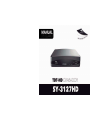 1
1
-
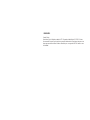 2
2
-
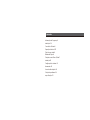 3
3
-
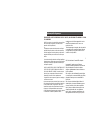 4
4
-
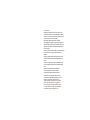 5
5
-
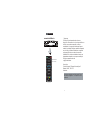 6
6
-
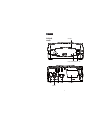 7
7
-
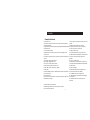 8
8
-
 9
9
-
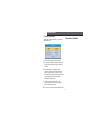 10
10
-
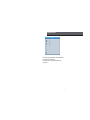 11
11
-
 12
12
-
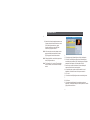 13
13
-
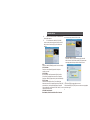 14
14
-
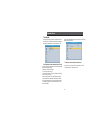 15
15
-
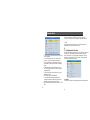 16
16
-
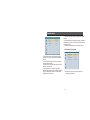 17
17
-
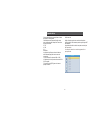 18
18
-
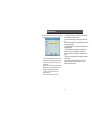 19
19
-
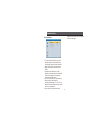 20
20
-
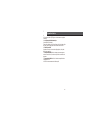 21
21
-
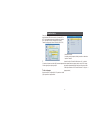 22
22
-
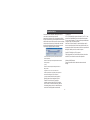 23
23
-
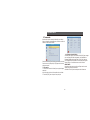 24
24
-
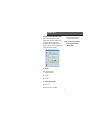 25
25
-
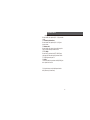 26
26
-
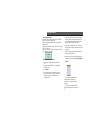 27
27
-
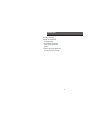 28
28
-
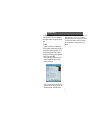 29
29
-
 30
30
-
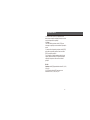 31
31
-
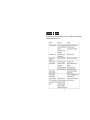 32
32
-
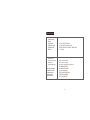 33
33
-
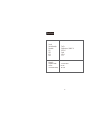 34
34
-
 35
35
Sytech SY3127HD Manual do proprietário
- Categoria
- TVs LCD
- Tipo
- Manual do proprietário
Artigos relacionados
Outros documentos
-
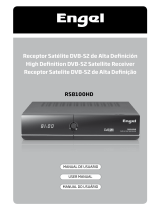 Engel RS8100HD Manual do usuário
Engel RS8100HD Manual do usuário
-
Ferguson Ariva T20 Manual do usuário
-
Samsung T27A950 Manual do usuário
-
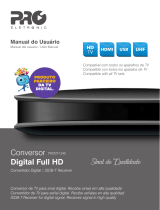 Pro Electronic PRODT-1240 Manual do usuário
Pro Electronic PRODT-1240 Manual do usuário
-
Samsung UN40C7000WM Manual do usuário
-
Samsung UN40D5500RG Manual do usuário
-
Samsung UN60D6500VG Manual do usuário
-
Haier LE40B8000TF Manual do usuário
-
Denver DTB-137H Manual do usuário